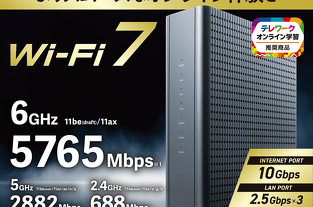エレコムのiPhone 7用背面保護フィルム「PM-A16MFLTGU」を試す
※本サイトは、アフィリエイト広告および広告による収益を得て運営しています。購入により売上の一部が本サイトに還元されることがあります。
エレコムが販売するiPhone 7用背面保護フィルム「PM-A16MFLTGU」を試してみました。
ウレタンフィルムを採用した背面と側面を保護するフィルムです。
ポリウレタン素材とアクリル系粘着剤を採用しており、貼付け作業は簡単ではありません。
なお、アルミの梨地処理がフィルムに吸収されるため、光沢度合いが上がります。
iPhone 7の背面を、同梱されているホコリ取りシール、クリーニングクロスなどを使って汚れをきれいに取り除きます。
手脂が取れない場合は、水で濡らしたティッシュなどで拭くと良いです。
接着面に貼られている保護シート「1」をはがします。
iPhone 7にLightningケーブルを接続し、iSightカメラの位置とLightningコネクタ位置を合わせながらフィルムを貼ります。
通常の液晶保護フィルムと違い、ポリウレタン素材のフィルムは、何度も剥がしたり貼ったりすると伸びるので慎重に作業を行う必要があります。
上部の貼付けが完了したら、残りの保護シート「2」をはがして背面に貼り付けします。
貼付けする時に、同梱されているヘラでゆっくりと空気を抜きながら作業を行います。
剥がして貼ってを繰り返すと、剥がし献が筋のように残りますが、時間が経てば落ちつき消えます。
背面保護フィルムを背面全面に貼り終えたら、背面保護フィルムを保護している保護シート「3」をゆっくりとはがします。
もし、気になる空気が残っている場合は、ポリウレタン素材の上から直接ヘラを当てるのではなく、保護シートを貼り戻して行った方が良いです。
最後に側面部分を指で貼付けます。
側面部分が貼り付きにくい場合は、指で強く擦って貼付けします。
本体の背面から側面までカバーする3D設計なのが特徴です。
つやのある高光沢加工により、本体デザインを艶やかに美しくみせる高光沢タイプです。
貼る際に気泡が入りにくく、入った場合でも時間の経過とともに気泡が分散され目立たなくなります。
また、小さなホコリ等を吸収し画面に気泡が残りません。
iPhone 7用耐衝撃系タフバンパー「ZEROSHOCK/バンパー」などを使用する場合、iPhone 7 (PRODUCT)RED Special Editionの色を隠すことなく、露出する背面を保護することが出来ます。
フィルム表面の指紋防止加工により、指紋が付きにくく残った場合でも簡単に拭き取れます。
また、指紋が目立ちにくくなっています。